PDF는 모든 시스템에서 문서를 동일한 방식으로 표시하고 변경하기 어렵기 때문에 일상적인 사무용으로 가장 선호되는 파일 형식이 되었습니다. 그러나 PDF를 편집해야 하는 경우에는 어떻게 해야 합니까? PDF에서 페이지를 삭제하는 방법은 무엇입니까?
더 이상 걱정하지 마세요. 이 게시물은 PDF 페이지를 삭제하는 몇 가지 간단하고 무료 방법에 대한 빠른 가이드입니다. Windows 또는 Mac 시스템의 데스크톱 컴퓨터, iOS 또는 Android 시스템의 스마트폰 또는 기타 장치를 사용하든 상관없이 여기에서 솔루션을 찾을 수 있습니다.
부품 1. 온라인에서 PDF Pages 삭제
이 솔루션은 모든 시스템의 모든 장치에서 작동하므로 첫 번째 방법은 PDF에서 온라인으로 페이지를 삭제하는 것입니다. 좋은 인터넷 연결만 있으면 됩니다. 많은 온라인 PDF 편집기가 PDF 페이지 삭제에 도움을 줄 수 있습니다. 오늘 우리는 EasePDF 를 데모로 사용할 것입니다.
1단계. EasePDF 홈페이지에서 " PDF 삭제 " 도구를 선택합니다.
2단계. "파일 추가"를 선택하여 페이지를 삭제할 PDF 파일을 업로드합니다. 또한 Google Drive, Dropbox 및 OneDrive 에서 PDF 파일을 가져오도록 선택할 수 있습니다.
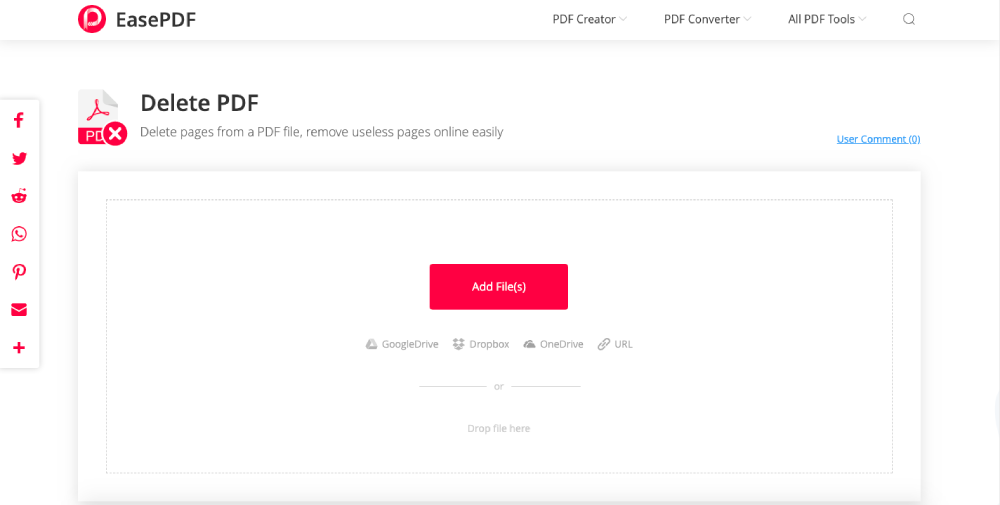
3단계 . PDF의 모든 페이지가 축소판으로 표시됩니다. 페이지에 마우스를 올리면 페이지에 "삭제" 아이콘이 나타납니다. "삭제" 아이콘을 클릭하여 PDF 페이지를 삭제합니다. 또는 아래의 빈 상자에 삭제할 페이지 번호를 입력할 수 있습니다. 제거할 페이지를 설정한 후 "PDF 삭제" 버튼을 클릭하기만 하면 됩니다.
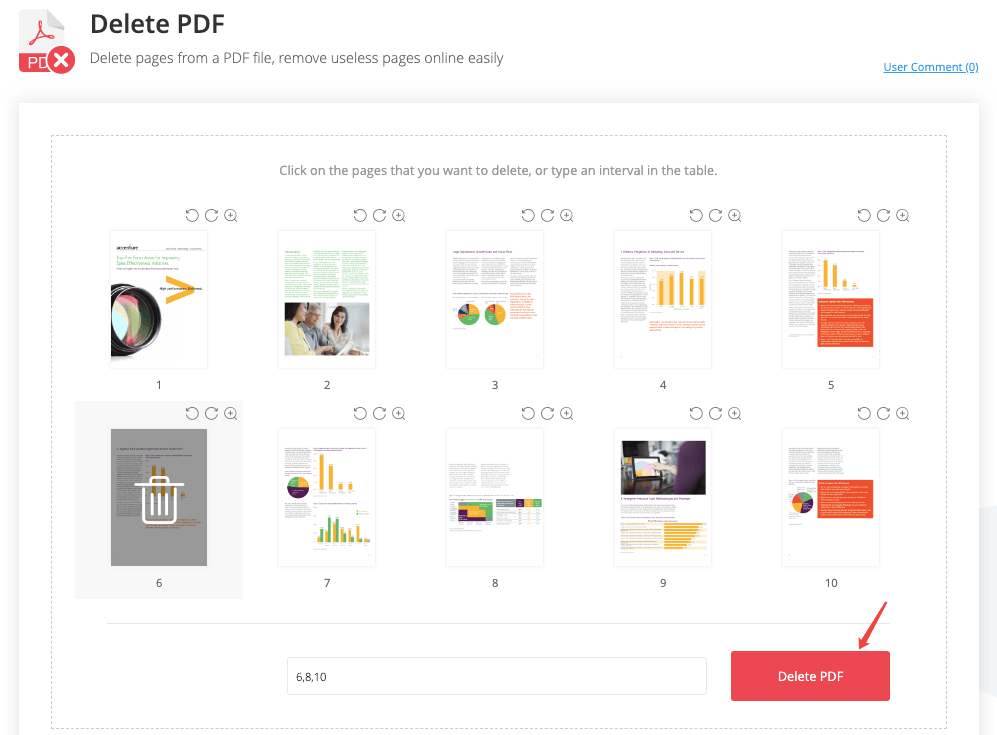
4단계. EasePDF 는 사용자가 설정하고 새 PDF 파일을 생성할 때 PDF에서 페이지를 자동으로 삭제합니다. 프로세스가 완료되면 결과 페이지에 다운로드 링크가 표시됩니다. 로컬 장치에 저장하려면 "다운로드" 버튼을 누르십시오. 편집된 PDF를 Google Drive, OneDrive 또는 Dropbox 로 내보내기도 가능합니다. 한편 파일을 자신이나 누구에게나 이메일로 보낼 수 있습니다.

이것이 PDF 페이지를 온라인에서 무료로 삭제하는 방법입니다.
부품 2. Windows의 PDF에서 Pages 삭제
Microsoft Word 2013 이상 버전에서는 PDF 파일을 열고 편집할 수 있으므로 Microsoft Word를 사용하여 PDF 페이지를 삭제하는 것은 Windows 사용자에게 무료로 좋은 선택입니다.
1단계. Windows 컴퓨터에서 Microsoft Word를 실행합니다. "파일"> "열기"> "컴퓨터"> "브라우저"로 이동한 다음 "열기" 대화 상자에서 PDF 문서를 선택하여 Word에서 엽니다. 파일 형식 옵션에서 "모든 파일"이 선택되어 있는지 확인하십시오. 그렇지 않으면 .pdf 형식의 파일이 표시되지 않습니다. OneDrive 계정이나 다른 웹 위치에서 PDF를 열 수도 있습니다.
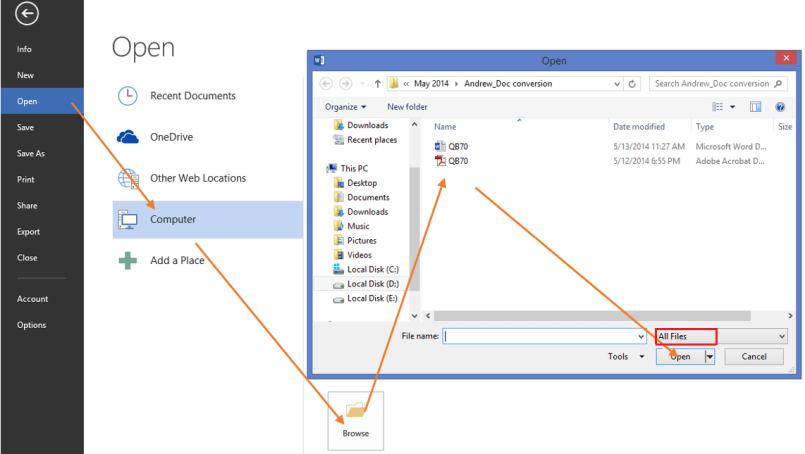
2단계. 이 작업은 PDF를 Word 문서로 변환한다는 경고 메시지가 나타납니다. 계속하려면 "확인" 버튼을 클릭하십시오.

3단계 . Microsoft Word가 자동으로 PDF를 Word 형식으로 엽니다. 이제 마우스를 스크롤하여 삭제하려는 페이지로 이동합니다. 문서에서 특정 페이지를 찾기 어려운 경우 "홈" 탭으로 이동하여 "찾기" 드롭다운 목록을 클릭하고 "이동"을 선택하십시오. "찾기 및 바꾸기" 대화 상자가 나타납니다. "이동" 탭을 클릭하고 페이지 번호를 입력한 다음 "이동"을 누르십시오. Microsoft에서 선택한 페이지로 이동합니다.
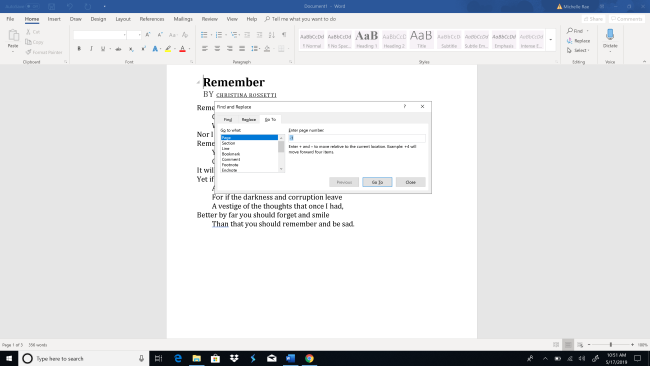
삭제가 필요한 페이지에 있을 때 해당 페이지의 모든 내용을 강조 표시한 다음 키보드에서 "삭제" 키를 누르십시오. 여러 PDF 페이지를 제거하려면 3단계를 다시 반복하십시오.
4단계. "파일"> "열기"> "다른 이름으로 저장"으로 이동하고 출력 형식으로 "PDF"를 선택한 다음 "저장" 버튼을 클릭합니다. 이렇게 하면 편집된 Word를 PDF 로 변환할 수 있습니다.
팁
"컴퓨터가 Microsoft 2013 이상 버전과 호환되지 않는 경우 EasePDF 에서 " PDF 삭제 " 도구로 이동할 수 있습니다."
부품 3. . Mac의 PDF에서 Pages 를 삭제하는 방법
Mac 사용자의 경우 내장된 Preview 응용 프로그램은 PDF에서 페이지를 무료로 삭제하는 최고의 도구입니다.
1단계. 편집하려는 PDF 파일을 마우스 오른쪽 버튼으로 클릭하고 "연결 프로그램" > "Preview"를 선택합니다.
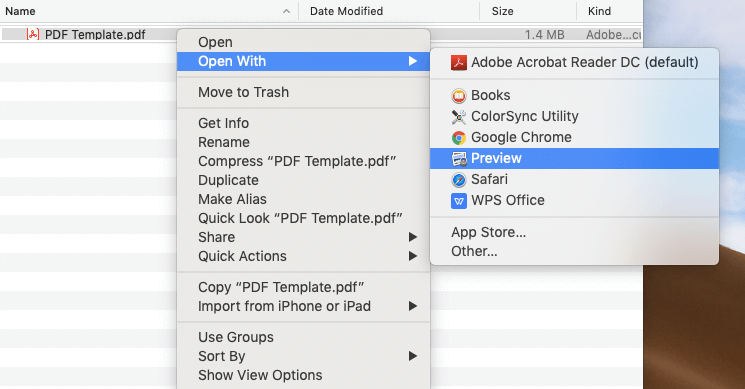
2단계. PDF 페이지의 썸네일이 Preview 의 왼쪽 열에 나열됩니다. 페이지를 클릭하거나 "command" 키를 사용하여 여러 페이지를 선택한 다음 "delete" 키를 눌러 PDF 파일에서 제거하십시오.
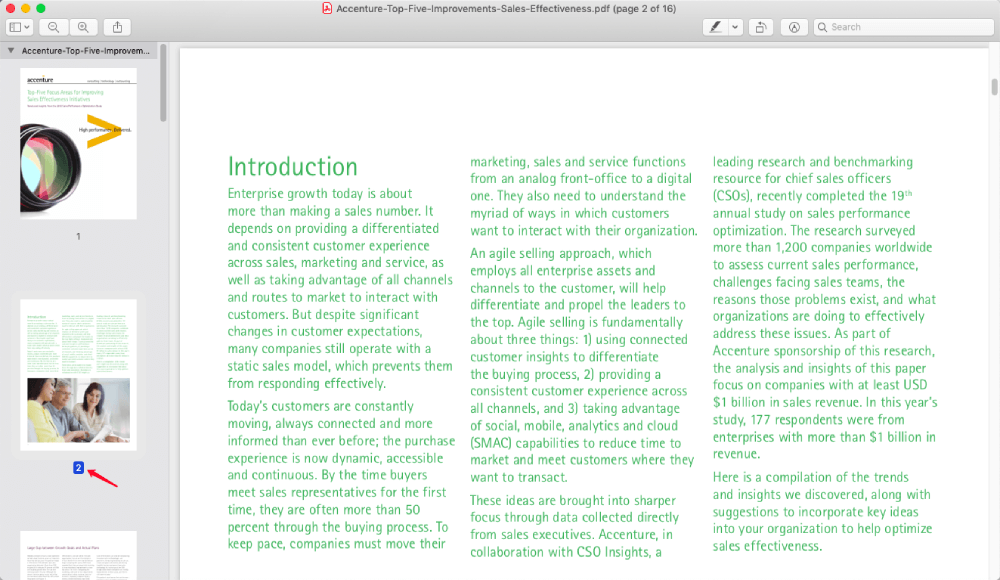
팁
" Preview 앱에 썸네일이 표시되지 않으면 "보기" 탭을 클릭하고 드롭다운 메뉴에서 "썸네일"을 선택하세요."
3단계 . 페이지를 삭제한 PDF가 원본을 대체하도록 하려면 삭제 후 Preview 를 닫으면 됩니다. 새 파일로 저장하려면 "파일" > "PDF로 내보내기"로 이동한 다음 파일 이름을 지정하고 저장할 위치를 선택하십시오.
부품 4. iPhone 및 iPad의 PDF에서 Pages 삭제
iPhone 및 iPad의 PDF에서 페이지를 삭제하는 방법은 무엇입니까? Mac 컴퓨터 및 iOS 장치용 전문 PDF 리더이자 편집기인 PDF Expert 를 사용하면 문제를 빠르게 해결할 수 있습니다.
1단계. iPhone 및 iPad용 PDF Expert 를 다운로드하여 설치한 다음 장치에서 앱을 실행합니다.
2단계. iPad의 패널 왼쪽 상단에 있는 "4개의 상자" 버튼을 누릅니다. iPhone을 사용하는 경우 버튼이 하단에 있습니다.
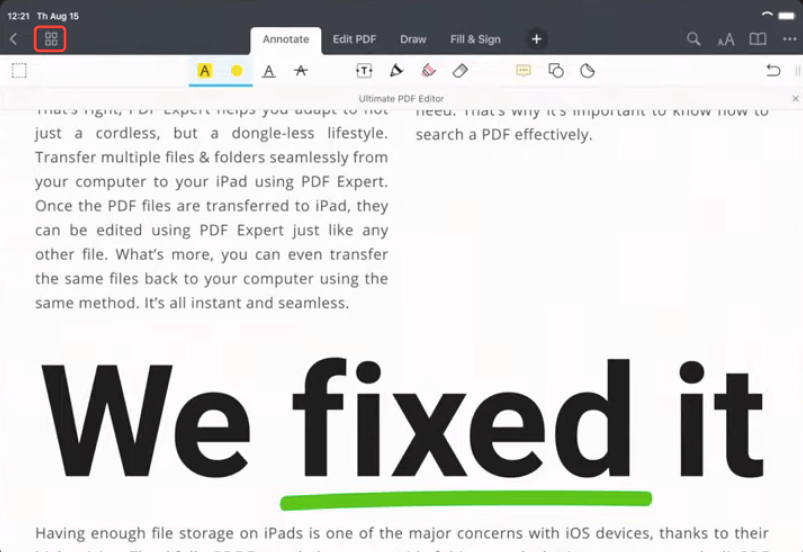
3단계 . 오른쪽 상단 섹션에서 "선택" 옵션을 탭합니다.
4단계. 삭제하려는 PDF 페이지를 선택하고 장치에서 "삭제" 버튼을 누르십시오.
PDF 페이지를 삭제하는 것 외에도 PDF Expert 를 사용하면 PDF에 여러 선택 항목을 추가할 수 있습니다. 예를 들어, 텍스트 강조 표시, 페이지에 그리기, 스티커 메모 추가, 양식 작성 등을 할 수 있습니다. PDF Expert 는 Mac 컴퓨터에서도 사용할 수 있습니다. 필요한 경우 무료 평가판을 다운로드 하기만 하면 됩니다.
부품 5. Android Phone에서 PDF Pages 를 삭제하는 방법
Android 휴대전화에서 PDF 페이지를 삭제하려면 PDF 페이지를 삭제하거나 추가하는 데 도움이 될 뿐만 아니라 PDF를 다른 문서 형식으로 변환하는 데 도움이 되는 PDFelement 와 같은 Android 시스템용 PDF 편집기만 있으면 됩니다. 다음은 PDFelement 를 사용하여 PDF에서 페이지를 삭제하는 방법입니다.
1단계. Google Play 스토어에서 PDFelement 를 다운로드한 다음 앱을 실행합니다.
2단계. PDFelement 를 사용하여 Android 장치에서 PDF 문서를 엽니다.
3단계 . 인터페이스의 오른쪽 상단에 있는 "점 3개" 아이콘을 탭한 다음 팝업 메뉴에서 "페이지"를 선택합니다.
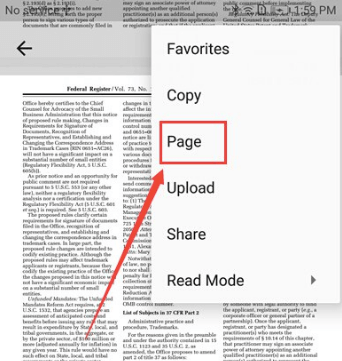
4단계. 페이지 축소판을 눌러 삭제하려는 PDF 페이지를 하나 이상 선택합니다. 그런 다음 오른쪽 상단 섹션의 "삭제" 버튼을 누릅니다. 그런 다음 팝업 확인 대화 상자에서 "예"를 클릭합니다.
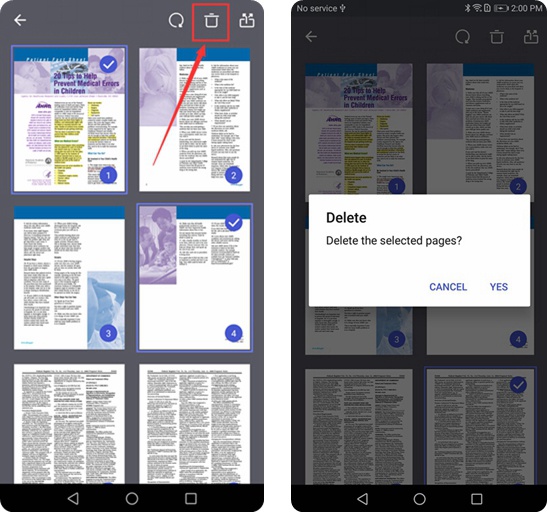
팁
"PDFelement 는 Windows 및 Mac 시스템 모두에서 사용할 수 있습니다. 컴퓨터에 필요한 경우 다음 다운로드 링크를 클릭하기만 하면 됩니다."
요약하면 Windows의 Microsoft Word , Mac의 Preview , iPhone 및 iPad의 PDF Expert , Android 휴대폰의 PDFelement 를 사용하여 PDF 페이지를 삭제할 수 있습니다. 모든 장치에서 사용할 수 있는 또 다른 방법은 EasePDF 를 사용하여 온라인에서 무료로 PDF에서 페이지를 삭제하는 것입니다.
이 글이 도움 되었나요? 의견을 보내 주셔서 감사합니다!
네 또는 아니요























